Hoe te repareren dat Fire TV Stick geen beeld weergeeft [Problemen oplossen]
Streaming Apparaten / / August 05, 2021
Ieder van ons houdt van streamen en genieten van binge-kijken naar onze favoriete tv-series en films. Soms weigert de video-inhoud echter soepel te streamen. Het is duidelijk teleurstellend voor liefhebbers van entertainment. Soms wordt het beeld niet weergegeven, maar klinkt het geluid. Sommige kijkers zien helemaal niets, geen video of audio. In deze gids zal ik je vertellen hoe je dat moet doen repareer Fire TV-stick problemen.
Er kunnen veel redenen zijn voor deze storing. De bijbehorende Android-apps hebben mogelijk enkele updates naar een nieuwe versie nodig. De oudere versie van de app heeft mogelijk te maken met enkele bugs. De HDMI-poortverbinding is mogelijk niet correct ingesteld. Een gebruiker kan met een van deze problemen worden geconfronteerd, waardoor de Fire TV-stick geen inhoud streamt. Ik heb enkele eenvoudige oplossingen bedacht die elke gebruiker kan uitproberen om de tv-stick die hij gebruikt te repareren. Dus bekijk de gids.

Verwant| Hoe u Netflix Beta op een Android-apparaat kunt krijgen, ook al is het bètaprogramma vol
Inhoudsopgave
-
1 Hoe Fire TV Stick te repareren zonder beeld
- 1.1 Controleer of de HDMI-verbinding correct is ingesteld of niet
- 1.2 Start opnieuw om het probleem met Fire TV Stick Geen beeld / video op te lossen
- 1.3 Werk de streaming-apps bij
- 1.4 Heeft uw Fire TV-stick een update nodig?
- 1.5 Wis de cache van de streaming-app
- 1.6 Reset de Fire TV Stick
Hoe Fire TV Stick te repareren zonder beeld
We bekijken de oplossingen een voor een.
Controleer of de HDMI-verbinding correct is ingesteld of niet
Controleer eerst of de verbinding van de tv-stick met de HDMI-poort van de tv correct is of niet. Een verbroken verbinding kan resulteren in geen video en audio. Anders kan de HDMI-poort van uw tv ook enkele problemen hebben. Dus om te controleren of er een probleem is met de poort, steekt u de tv-stick in een andere HDMI-poort (als de tv meer dan 1 poort heeft).
Notitie
Steek de TV Fire Stick niet rechtstreeks in de HDMI-poort van de tv. Het kan tot oververhitting leiden. Zorg ervoor dat u de HDMI-adapter met de stick gebruikt om deze in de HDMI te steken.
Start opnieuw om het probleem met Fire TV Stick Geen beeld / video op te lossen
Een van de meest gevolgde probleemoplossing is het opnieuw opstarten van de gadget. Dus we kunnen dat proberen om ook de Fire TV-stick te repareren.
- Ga naar Instellingen van TV Stick
- Selecteer Mijn Fire TV
- Onder dat Selecteer Herstart> om te bevestigen selecteer Herstarten opnieuw.
In de meeste gevallen zou dit zelf uw probleem moeten oplossen en kunt u uw inhoud nu naadloos streamen.
Werk de streaming-apps bij
Normaal gesproken hebben kijkers tegenwoordig de gewoonte om verschillende streaming-apps die op internet beschikbaar zijn, uit te proberen. Dus waarom zou u ze niet automatisch upgraden in plaats van elke app handmatig bij te werken? Laten we eens kijken hoe we dat kunnen doen.
- Op tv-stick Instellingen > ga naar Toepassingen
- Selecteer aan App Winkel
- Controleren of Automatische updates staat op Uit. Verander het en draai het naar Aan.
Houd er rekening mee dat wanneer u automatisch bijwerken inschakelt, het uw gegevens meer verbruikt. Ik bedoel, het zal meteen updates installeren wanneer het beschikbaar komt. Als het updates voor alle streaming-apps in één keer installeert, heeft dit invloed op de gegevens. Blijf dus het meldingenpaneel controleren. Telkens wanneer er een nieuwe update voor een app binnenkomt, kunt u deze afzonderlijk installeren.
Weet jij | Hoe de functie Schermvergrendeling op Netflix in te schakelen
Heeft uw Fire TV-stick een update nodig?
Gebruikers die software-updates van hun gadgets missen, is niets nieuws. Hetzelfde kan ook gebeuren met de tv-stick. Controleer dus of er een nieuwe update voor FireOS in behandeling is.
- Ga naar Instellingen > Mijn Fire TV
- Ga dan naar Over
- Selecteer nu Controleer op updates
- Het systeem downloadt automatisch de nieuwe beschikbare OS-update.
- U zou een optie moeten zien om de update te installeren. Selecteer Installeren
- De installatie duurt enkele minuten.
Wis de cache van de streaming-app
Afhankelijk van de app die u gebruikt om te streamen, als die app wat rommel heeft, kan dit de weergave beïnvloeden. De oplossing is dus om de cache van die app te wissen.
- Open de tv-stick Instellingen > ga naar Toepassingen
- Selecteer Beheerde geïnstalleerde applicaties
- Selecteer uw streaming-app waarvan u de cache wilt wissen
- Klik op Forceer stop
- Klik vervolgens op Cache wissen
Terwijl u het doet, kunt u het ook voor alle apps proberen.
Reset de Fire TV Stick
Het laatste redmiddel om het probleem zonder audio / video / afbeelding op de Fire TV-stick op te lossen, is door deze opnieuw in te stellen. Als u opnieuw instelt, worden alle geïnstalleerde streaming-apps verwijderd. Alle app-gegevens die zijn opgeslagen over uw bekeken inhoud, gaan verloren. Uw accounts bij de streaming-apps worden ook beëindigd. Bewaar deze probleemoplossing dus volledig tot het laatst. Ga er alleen voor als alle andere methoden voor probleemoplossing mislukken.
Lezen| Hoe u een vreemde taal kunt typen met de Gboard-app
Dus als u problemen ondervindt bij het bekijken van inhoud op uw Fire TV-stick, kunt u dit op deze manier oplossen. Ik hoop dat de gids nuttig voor je was.
Dit vind je misschien ook leuk,
- Hoe u Netflix-fout 100 kunt oplossen
- Netflix bevriest op Windows 10: hoe te repareren
Swayam is een professionele techblogger met een masterdiploma in computertoepassingen en heeft ook ervaring met Android-ontwikkeling. Hij is een fervent bewonderaar van Stock Android OS. Naast tech bloggen houdt hij van gamen, reizen en gitaar spelen / lesgeven.
![Hoe te repareren dat Fire TV Stick geen beeld weergeeft [Problemen oplossen]](/uploads/acceptor/source/93/a9de3cd6-c029-40db-ae9a-5af22db16c6e_200x200__1_.png)
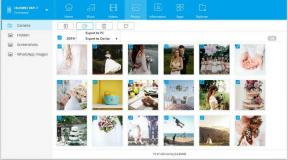
![Lijst met de beste aangepaste ROM's voor Lenovo Vibe S1 Lite [bijgewerkt]](/f/b955d101036242d0cbd09d077d8b983d.jpg?width=288&height=384)
